
|
|
 Zabezpečte si síť - II
Zabezpečte si síť - II
Naučím vás pracovat s automatizovaným softwarem pro vyhledávání bezpečnostních trhlin a náchylností k útokům.
22.7.2010 19:00 | Petr Martinek | read 7716×
DISCUSSION
V minulém díle jsem vám slíbil, že vás naučím pracovat s automatizovaným softwarem pro otestování vzdáleného počítače připojeného k síti na náchylnosti k hackerským útokům. Program se jmenuje Nessus, je to vlastně webová aplikace, uživatelské rozhraní se spouští z webového prohlížeče. Při instalaci si Nessus sám vytvoří svůj server, do kterého se pomocí webového prohlížeče můžete přihlásit i ze vzdáleného počítače v síti.
Instalace Nessus
Nejprve zjistěte, zda se Nessus nenachází v repositářích vaší linuxové distribuce (instalace z repositářů je snadnější). Pokud ne, stáhněte z oficiálních stránek instalační balíček. Na stránkách jsou i předkompilované balíčky pro různé linuxové distribuce dokonce i pro 64 bitové architektury, vyberte balíček pro vaši distribuci a stáhněte ho.
Celá instalace se provádí v terminálu, pokud se v terminálu moc neorientujete, nenechte se odradit, návod popíši přesně příkaz po příkazu, takže to zvládne i úplný laik. Tento návod by měl fungovat asi ve všech distribucích založených na Debianu.
Tedy začneme. Otevřete terminál (v Ubuntu aplikace -> příslušenství -> terminál).
Předpokládám, že máte instalační balíček stažený ve složce Stažené. Do této složky se v terminálu přesunete, to provedete příkazem:
cd Stažené
Dále si můžete ověřit, že ve složce opravdu máte instalační balíček, to provedete příkazem:
ls

Zjistíte, že instalační balíček se jmenuje Nessus-4.2.2-ubuntu910_i386.deb. Tento název použijete v následujícím příkazu. Instalaci spustíte příkazem:
sudo dpkg -i Nessus-4.2.2-ubuntu910_i386.deb
Bude to po vás chtít vaše uživatelské heslo do operačního systému (znaky hesla se z důvodu bezpečnosti nezobrazují).
V průběhu instalace se musíte zaregistrovat a vytvořit si uživatelské jméno a heslo, se kterým se budete do programu přihlašovat.
cd /opt/nessus/sbin
sudo ./nessus-adduser

Zadejte vaše nové uživatelské jméno, heslo (heslo musíte zadat dvakrát). Potom to potvrďte písmenem y a entrem.
Program vás bude vybízet k další konfiguraci, vy ale nic konfigurovat nemusíte, proto to odentrujte, znovu vepište y a znovu odentrujte (další konfigurace můžete už pohodlně provádět v grafickém uživatelském rozhraní).

Dále se musíte zaregistrovat na adrese http://www.nessus.org/plugins/?view=register-info.

Vyberte HomeFeed. Vepište váš email, na který vám přijde aktivační příkaz, ten zadáte do terminálu.

Příjde vám příkaz v tomto tvaru:
/opt/nessus/bin/nessus-fetch --register xxxx-xxxx-xxxx-xxxx-xxxx
Příkaz vložte do terminálu.
Instalaci dokončíte tímto příkazem:
sudo ./nessus-service -D
Tento příkaz musí být opět proveden v adresáři /opt/nessus/sbin. Instalace chvíli potrvá.
Spuštění Nessus
Po dokončení spustíte Nessus příkazem:
sudo /etc/init.d/nessusd start
Tento příkaz musíte použít pokaždé, když se budete chtít do programu Nessus po restartu počítače přihlásit.
Uživatelské prostředí Nesusu spustíte v prohlížeči přejitím na adresu:
https://xx.xx.xx.xx:8834/
Potom xx.xx.xx.xx je vaše IP adresa v síti a 8834 je port, na kterém Nessus běží (po přihlášení si můžete port v konfiguraci změnit podle sebe). Před vámi se zobrazí úvodní stránka s kolonkou pro jméno a heslo, přihlaste se stejnými údaji, které jste zadali při instalaci. Tímto je instalace u konce a můžeme zkusit první test.
Jako první testovací objekt si vybereme například router, na který jsme připojeni (provedeme test routeru z vnitřní sítě). Nejdříve ale musíme nastavit mód testování. Přejděte na záložku Policies, testovací mód přidejte kliknutím na položku Add.
Do kolonky Name vepište název módu (na názvu nezáleží, je čistě informační). Dále máte k dispozici mnoho nastavení, vás by měla hlavně zajímat záložka Plugins, kde klikněte na Enable All, tím aktivujete všechny Pluginy (rozšíření). Nessus nabízí k přidání i mnoho dalších Pluginů, které jsou už ovšem placené. Výběr módu dokončíte na záložce Preferences kliknutím na Submit.
Teď už můžete začít pomocí Nessus testovat. Přejděte na záložku Scans a dejte Add, do položky Name zadejte jméno (např. Router), v záložce Policy vyberte váš mód. Dále do kolonky Scan Targess vepište IP adresu vašeho routeru (brány) a klikněte na Launch Scan, tím spustíte skenování.

Chvíli počkáte, než bude hotovo. Poté přejděte na záložku Reports a dvakrát klikněte na položku už dokončeného testu.
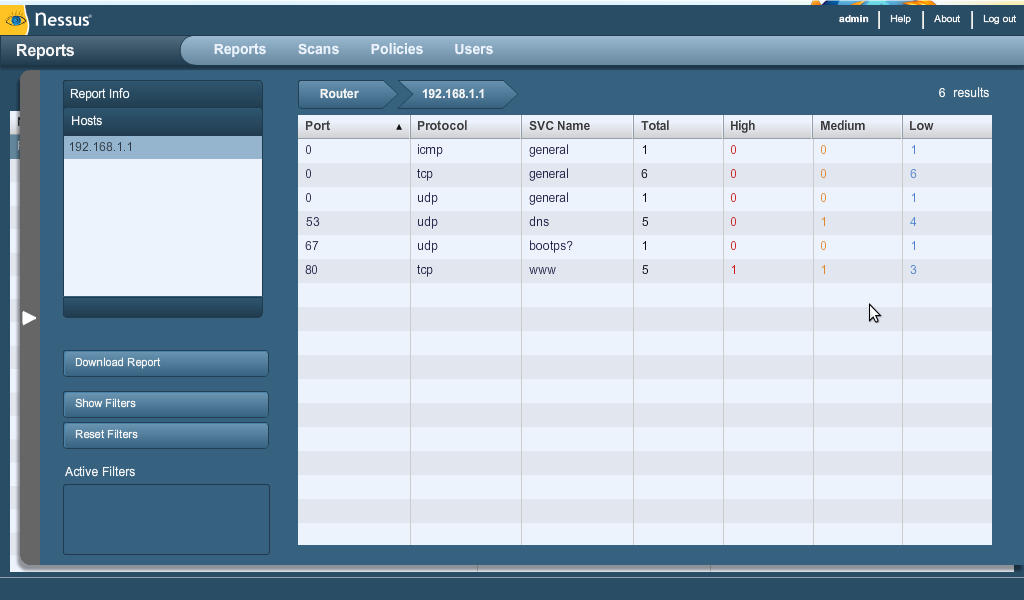
Před vámi se zobrazí přehledná tabulka se seznamem všech chyb, náchylností k útokům atd.
Teď už můžete začít rozklikávat a prohlížet bezpečnostní trhliny, které jsou seřazeny podle závažnosti v tříbodové stupnici. Nejtěžší (High) trhliny doporučuji co nejdříve vyřešit. Například na obrázku jednu takovou vidíte. Nessus nalezl na mém (testovacím) routeru nastavené uživatelské jméno a heslo ve výrobním nastavení (tzv. admin, admin).
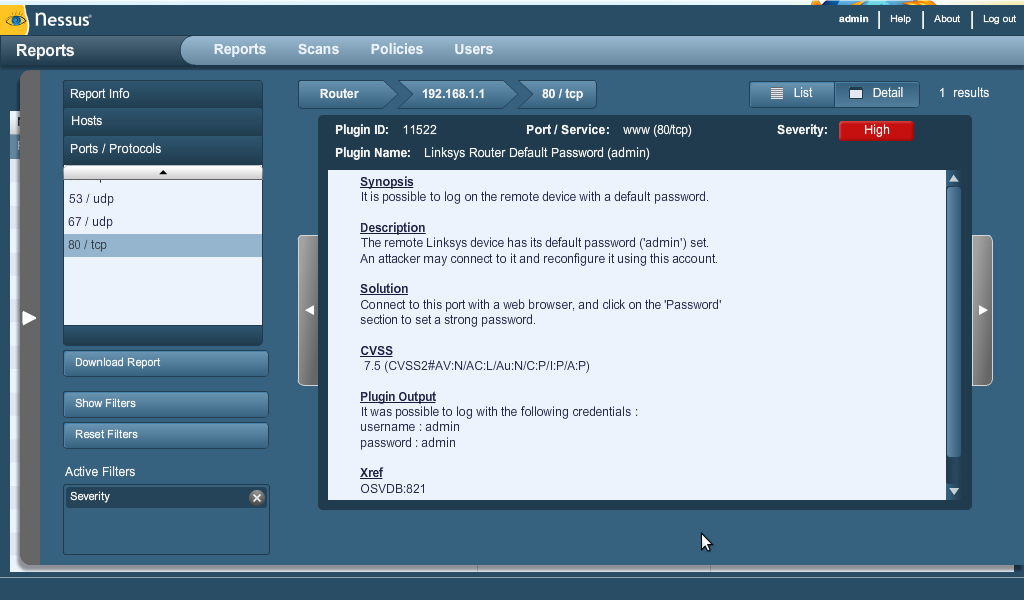
Doporučuji s tímto programem otestovat počítače v síti a také provést test routeru z vnější sítě. Pokud máte veřejnou IP adresu, lze to provést připojením serveru s Nesusem k internetu a zadáním vaší veřejné IP adresy. Z Nessusu se dozvíte název chyby, podle kterého najdete na internetu její řešení. U některých chyb vám dokonce Nessus sám navrhne řešení nebo na ně odkáže.
|
|
||
|
DISCUSSION
For this item is no comments. |
||
|
Add comment is possible for logged registered users.
|
||
| 1. |
Pacman linux Download: 5679x |
| 2. |
FreeBSD Download: 9897x |
| 3. |
PCLinuxOS-2010 Download: 9390x |
| 4. |
alcolix Download: 11912x |
| 5. |
Onebase Linux Download: 10576x |
| 6. |
Novell Linux Desktop Download: 0x |
| 7. |
KateOS Download: 7060x |
| 1. |
xinetd Download: 3160x |
| 2. |
RDGS Download: 937x |
| 3. |
spkg Download: 6163x |
| 4. |
LinPacker Download: 11390x |
| 5. |
VFU File Manager Download: 3863x |
| 6. |
LeftHand Mała Księgowość Download: 8151x |
| 7. |
MISU pyFotoResize Download: 3575x |
| 8. |
Lefthand CRM Download: 4385x |
| 9. |
MetadataExtractor Download: 0x |
| 10. |
RCP100 Download: 3907x |
| 11. |
Predaj softveru Download: 0x |
| 12. |
MSH Free Autoresponder Download: 0x |
 linuxsoft.cz
| Design: www.megadesign.cz
linuxsoft.cz
| Design: www.megadesign.cz